Egy megszakított dokumentum helyreállítása Word

- 4603
- 1185
- Virág István Kálmán
A szódokumentumokkal való munka során rendszeresen meg kell őrizni azokat. Tehát nem veszíti el az adatokat az elektromos áram vagy valami hasonló leválasztása miatt. De mondjuk, a rendszer lógott, és újra kellett indítania. Vagy véletlenül megnyomta a "Ne mentse el" gombot, amikor elhagyta a programot. Újra -Természetesen nyomja meg néhány mondatot. De hirtelen tucatnyi oldal eltűnik? Ez néhány szigorú órás munka. Ezért hasznos lesz megtudni, hogyan lehet visszaállítani az álcázott dokumentum szót.

Hasznos lesz megtudni, hogyan lehet visszaállítani az álcázott dokumentum szót.
Gyógyulás a biztonsági mentésből
A munka sürgősségi befejezése után (a számítógép hirtelen lógott vagy újraindult) A szó felajánlja a fájl visszaállítását. Ehhez az autoszázis funkciójának aktívnak kell lennie.
- Futtassa a programot. A dokumentumok listája megjelenik az ablak bal oldalán. Nyitottak voltak, amikor a számítógép kikapcsolt. Az utolsó változásuk idejét szintén meg kell jelölni.
- Keresse meg azt, amire szüksége van. Csak kattintson rájuk - a szöveg szóban jelenik meg.
- Amint eltávolítja a listát, a másolatokat a kosárba helyezik. Ezt megelőzően a program felkéri, hogy erősítse meg eltávolításukat. Jobb, ha biztonságban vagyok - másodszor nem jelennek meg.
De ha ez a lista nem nyitott meg, vagy véletlenül befejezte a program munkáját, és a Word dokumentumot nem tartják fenn - hogyan lehet visszaállítani ebben az esetben? Az eljárás az irodai verziótól függ.
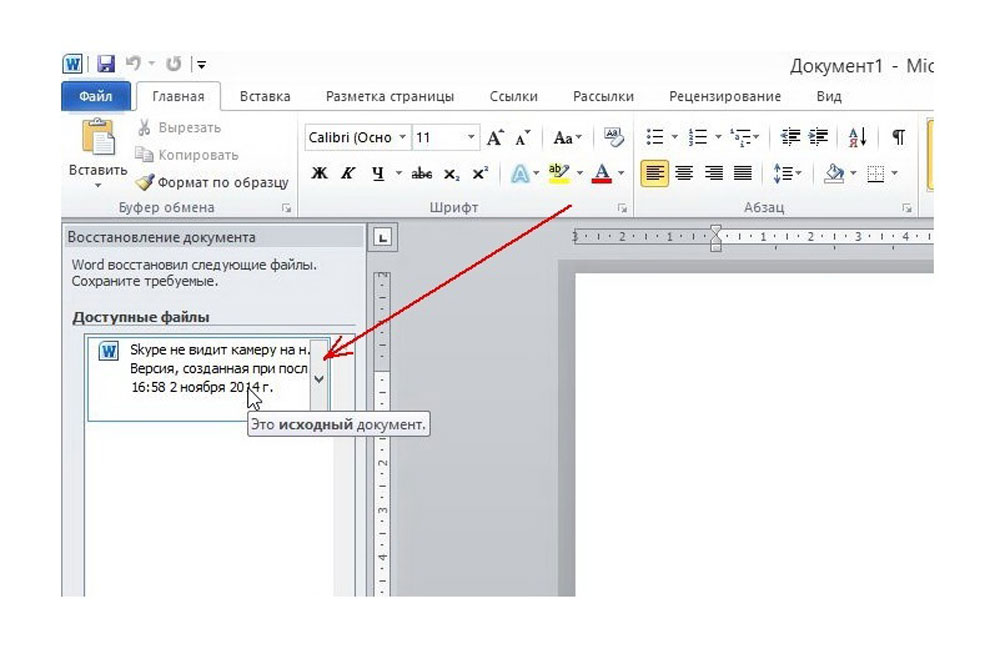
A Word sürgősségi kitöltése után felajánlja a fájl visszaállítását
Iroda 2010
A Microsoft Office 2010 ehhez különleges eszközzel rendelkezik:
- Kattintson az ablak tetején található kék gombra "fájl" -ra. Kicsit balra van a menüvonaltól.
- Lépjen az "Információ" szakaszra.
- Az alábbiakban van egy „verzió” blokk. A legutóbbi változás dátumával és időpontjával megjelennek automatikus automatikus adatok.
- Kattintson a "Verziókezelés" elemre, és válassza a "Visszaállítás" lehetőséget.
- Megnyílik egy mappa, amelyben a biztonsági másolatok tárolása. Keresse meg azt, akinek a neve megfelel a dokumentumnak.
- Ez egy ideiglenes fájl. Eltávolítható a rendszer vagy a rendszerlemez törlése után a szemétből. A dokumentummal való munka folytatásához konvertálja azt a Word formátumra. Ha elkezdi, a program megfelelő értesítést fog kiadni. Hogy manuálisan végezze el, adja meg a fájlhoz - mentse el.
Ha a másolat helytelenül feliratkozik, akkor nem fog közvetlenül a megnyitásához működni. De meg tudod csinálni:
- Futtatott szó.
- Nyomja meg a fájlt - Nyissa meg.
- Jelezze meg a másolat elérési útját.
- A fenti listában a "Mégse" gomb gombja helyett: "Dokumentumok" Helyezze az "Összes fájlokat". A tartalék példányok bővülést mutatnak .ASD vagy .WBK.
- Kattintson a kívánt ikonra. Ha nem mentette el a dokumentumot a lemezre, a név az ott nyomtatott első szavakból áll.
- A "Nyitás" gomb közelében keressen egy fekete nyíllal, és kattintson rá.
- Válassza a "Visszaállítás" lehetőséget.
Alapértelmezés szerint a Word ezeket a másolatokat tárolja a mappában, amely elrejthető. Úgy, hogy megjelenjen, csináld így:
- Start - Vezérlőpult - Tervezés és személyre szabás - mappák (vagy mappák).
- TAB "Tekintse meg".
- Helyezze a jelölőt a "Rejtett mappák megjelenítésének engedélyezése" elemet.
- Kattintson az "Alkalmaz" és az "OK" gombra.
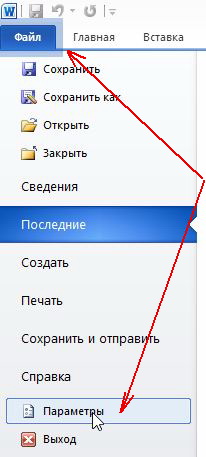
Az Office korábbi verzióiban a menüben nincs "információ" szakasz. Ezért ez a módszer nem áll rendelkezésre. De az adatait teljesen lehetséges.
Office 2007
Így lehet visszaállítani az álcázott Document Word 2007 -et:
- Futtassa a programot.
- Kattintson a bal felső sarokban található irodai logóra.
- Kattintson a "Paraméterek" gombra.
- Lépjen a "Megőrzés" szakaszba.
- Az "Adatkatalógus az automatikus kalózoláshoz" című blokkban a mappa elérési útja meg van írva. Ne feledje, vagy írja le.
- Távolítsa el a paraméter ablakot.
- Kattintson újra az Office Logóra, és válassza a "Nyitás" lehetőséget.
- Állítsa be az elérési utat a mappa mappához. Használhatja őket ugyanúgy, mint a Word 2010 -ben (nyitva és visszaállítva).
Ez a módszer működni fog az Office 2003 -val.
Tartalék másolat -konverter
Ha az automatikus -befogadási fájl megsérült vagy hibát okoz a megnyitáskor, használja a tartalék másolat -konvertert. Általában az irodával telepítik, és nem kell külön -külön belefoglalni. De ebben az esetben ezt a funkciót manuálisan aktiválhatja.
- Nyissa meg a Start - Vezérlőpultot.
- A "Program" kategóriában "Kattintson a" Programok törlése "(vagy" Programok és összetevők ").
- A "Microsoft Office" vagy a "Microsoft Office Word" pont.
- Kattintson a "Változás" gombra.
- A megnyitó ablakban válassza az "Alkatrészek hozzáadása" és Folytatás lehetőséget.
- Lépjen az Office általános eszközeire - konverterek és szűrők - Szövegfájl -konverterek - Szöveges helyreállítási konverter.
- Válassza ki a "Futtatás a számítógépről" lehetőséget, majd kattintson a "Folytatás" gombra. A beállítások időbe telik.
- Futtatott szó.
- Nyomja meg az Office logót, vagy a Kék "Fájl" gombra.
- Kattintson a "Paraméterek" elemre, lépjen a "Ezen felül" fülre
- Keresse meg a "Általános" blokkot. Ehhez görgessen le a menüben.
- Helyezzen egy dobozt a "Megerősítse a formátum átalakítását".
Most használhatja ezt az opciót, ha előtte leválasztották. Ez így történik:
- A Word -ben lépjen a fájlba - Open (Office 2007 -ben kattintania kell a logóra).
- Jelezze meg a biztonsági mentés elérési útját, és kattintson rá.
- A "Mégse" gomb feletti mezőben állítsa be a "Szöveg -helyreállítás" paramétert "
- Kattintson a nyílra a "Nyílt" mellett, és válassza a "Restauráció" lehetőséget.
Hogyan lehet engedélyezni az auto -biztonságot?
Annak érdekében, hogy ne gondolkodjon arról, hogyan lehet visszaállítani a Word dokumentumot, ha nem mentett el biztonsági másolatot, kapcsolja be az automatikus megőrzést. Itt van, amit meg kell tennie:
- Kék gomb "Fájl" - Paraméterek vagy logo iroda - Paraméterek.
- "Megőrzés" kategória.
- Helyezzen be egy csekkplace -t az "Auto -Caves minden ..." -be, és állítsa be az időt. Például 5 perc. És a Word 5 percenként frissíti a példányt.
- A Word 2010 -ben a "Kikapcsoláskor mentse el a legújabb verziót" tétel. Tehát menthet egy véletlenül zárt dokumentumot.
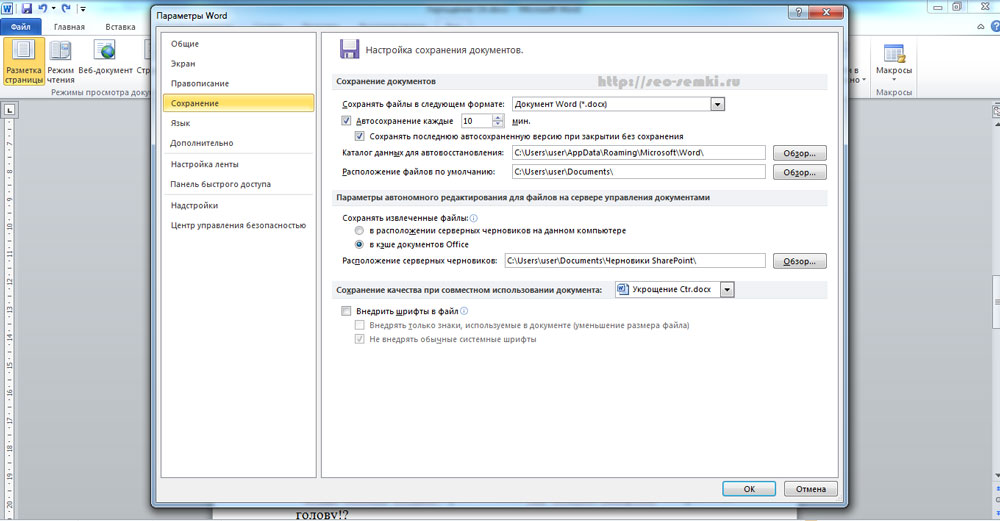
Kapcsolja be az autó biztonságát
A hálózaton vagy az eltávolítható médián tárolt dokumentumok
Egy fájl, amely egy flash meghajtón, külső merevlemezen, az interneten vagy a hálózati mappában található, az Office érzékeli, mennyire távoli. Ez semmilyen módon nem befolyásolja a munkát. Nyugodtan nyomtathat. De ha problémák merülnek fel a kivehető eszközzel, ha megtakarítás vagy a hálózathoz való hozzáférés ideiglenesen eltűnik, akkor az adatok elvesznek, és sok órás művek lemerülnek a csatornán. Ennek elkerülése érdekében tegye meg a következőket:
- Kék gomb "Fájl" - Paraméterek vagy logo iroda - Paraméterek.
- "Ezenkívül" szakasz.
- A "Mentés" mezőben (görgessen közvetlenül az alábbiakban). Helyezze a zászlót a "Távoli fájlok másolása a számítógépre".
Tehát amikor a dokumentumokkal való munka, a szó létrehozza az automatikus adatait a számítógépen. És visszaadja őket egy hordozó vagy más kudarc lebontása esetén.
Hogyan lehet visszaállítani a dokumentumot, ha nincs biztonsági másolat?
A biztonsági mentés eltűnhet a program munkájának befejezése után. Még az automatikus biztonsággal is. És ha ezt a funkciót nem használják, és nincs konfigurálva, akkor nem fog működni, hogy az adatait egyáltalán visszatérjen a program felületén. De ez nem minden olyan reménytelen. Így állíthatja vissza a zárt dokumentum szót ebben az esetben.
1.opció
- Nyissa meg a "számítógépem".
- A jobb felső sarokban keresse meg a keresési sort. A teljes keresési ablak megnyitásához nyomja meg a Win+F gombot (gomb a billentyűzeten a Windows logóval). Ugyanaz a vonal található a "Start" menü alján.
- Írja be a dokumentum nevét vagy részét az ottani kiterjesztéssel .ASD. Cserélje ki a hiányzó karaktereket * (csillag). A keresés ezt a jelet parancsnak tekinti: "lehet bármilyen szimbólum". A név nélküli fájlt (álcázott vagy elfelejtett) úgy kell irányítani, mint "*.ASD "(idézetek nélkül).
- Várja meg, amíg a keresés befejeződik.
- Az eredményekben találja meg az adatok biztonsági másolatát.
- Próbáljon meg írni egy nevet a kiterjesztéssel .WBK.
2. lehetőség
Az 1. lehetőség nem segített? Tehát egyszerűen nincs automatikusan elmentett dokumentum. De az adatok ideiglenes fájlokban lehetnek.
- Nyissa meg a "számítógépem".
- Kattintson a keresősávra. A szűrők megjelennek alatta. Jelölje meg a dokumentum utolsó változásának dátumát. Beállíthatja a tartományt.
- Írja be a nevet a kiterjesztéssel .TMP. És jobb, ha azonnal keresse meg a "*.Tmp ", mivel a rendszer kissé megváltoztathatja a nevet.
- Meglehetősen nagy lista jelenik meg. De benne a szükséges adatok megtalálhatók.
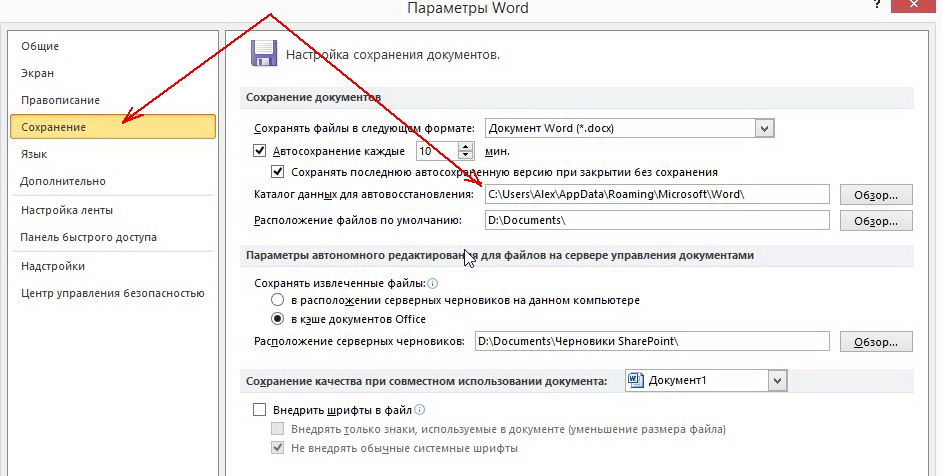
3. lehetőség
Az ideiglenes fájlokat a név elején néha ~ (tilda) mentik el. Ez a szimbólum ugyanabba a kulcsra van csatolva, mint az "y" betű.
- A keresésben állítsa be az utolsó változás dátumát vagy dátumát.
- Írj "~*.*"(idézőjelek nélkül). Tehát a rendszer megtalálja az összes fájlt, amelynek a neve a Tildán kezdődik.
- Megjelenik egy lista. Próbálja meg megtalálni benne, amire szüksége van.
Ezeket a biztonsági másolatokat Word -ben lehet megnyitni, ugyanúgy, mint az autoszák adatait .Hirdetések. Ha egyik módja sem adott eredményt, használja a segédprogramokat a fájlok visszaállításához. Például a tökéletes fájl helyreállítása vagy recuva.
Ha fontos vagy hatalmas dokumentumokkal dolgozik, ne felejtse el menteni őket. Annak érdekében, hogy ne veszítse el az előrehaladást, és ne nyomtasson újra mindent, használja az autoszák funkcióját. De még néhány előre nem látható esemény esetén az adatait meg lehet menteni.
- « Biztonságos -e a számítógépet zivatarban használni?
- Hogyan lehet megváltoztatni az oszlopokat és a vonalakat az Excel -ben? »

